华为手机如何取消更新系统 华为手机如何关闭系统更新
在现代社会中手机已经成为人们生活中不可或缺的一部分,而作为手机市场的领军企业之一,华为手机在用户中拥有着广泛的影响力。随着技术的不断进步和系统的不断更新,有时候手机的系统更新可能会带来一些不便。对于一些用户而言,他们可能更希望保持手机系统的稳定,而不愿随意进行系统的更新。华为手机如何取消更新系统?又如何关闭系统更新呢?接下来我们将详细介绍这两个问题的解决方法,帮助用户更好地掌握自己手机的系统更新设置。
华为手机如何关闭系统更新
方法如下:
1.想要关闭华为手机的系统更新,首先点击【设置】功能。

2.之后把【设置】页面下拉到最底部,接着再点击【系统和更新】功能。
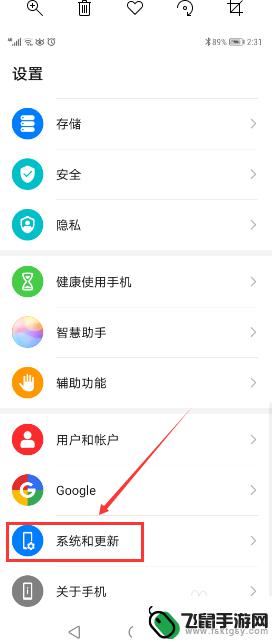
3.接着再点击【系统和更新】页面顶部的【软件更新】功能。
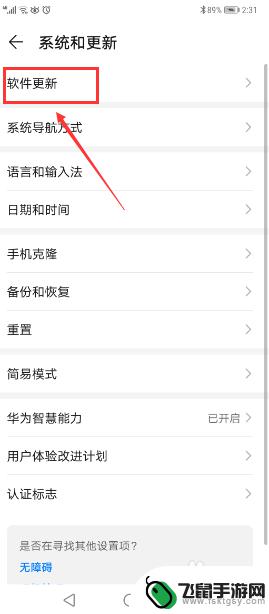
4.进入到【软件更新】页面后,接着再点击页面右上角的设置图标。
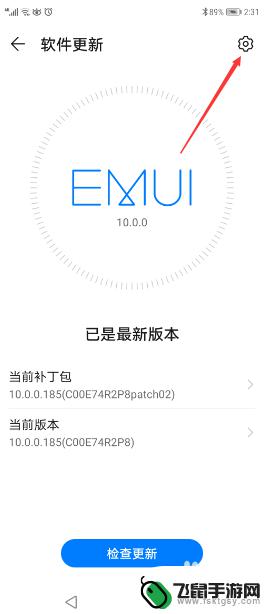
5.进入到【设置】页面后,此时会看到有【WLAN环境自动下载】以及【夜间安装】两个功能。接着关闭这两个功能。
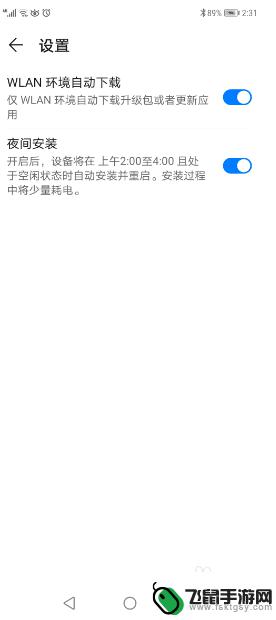
6.点击之后会在页面底部弹出对话框来,接着点击【关闭】功能,这样就完成操作了。
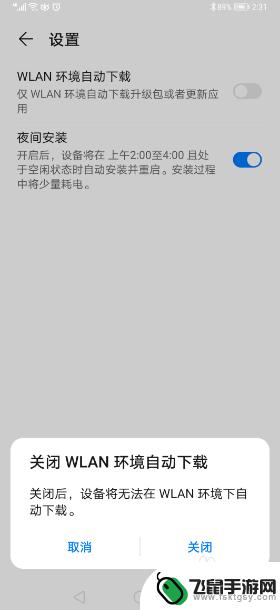
7.总结:
1、点击【设置】功能。
2、点击【系统和更新】功能。
3、点击【软件更新】功能。
4、点击页面右上角的设置图标。
5、关闭【WLAN环境自动下载】以及【夜间安装】两个功能。
6、点击【关闭】功能。
以上就是华为手机如何取消更新系统的全部内容,如果你遇到了这种问题,可以试试本文中提到的方法,希望这些方法能对你有所帮助。
相关教程
-
 华为手机怎么设置防止升级 如何在华为手机上禁止系统更新和提醒
华为手机怎么设置防止升级 如何在华为手机上禁止系统更新和提醒在日常使用华为手机的过程中,系统更新可能会对用户造成一定的困扰,有时候系统更新会导致手机性能下降,或者出现一些不稳定的情况。很多用户希望能够禁止系统更新和提醒。华为手机如何设置...
2024-06-27 10:18
-
 苹果手机信息有个1,点进去没有 苹果iPhone手机如何取消系统更新
苹果手机信息有个1,点进去没有 苹果iPhone手机如何取消系统更新苹果iPhone手机如何取消系统更新?许多用户可能会因为系统更新导致手机运行缓慢或出现其他问题而希望取消更新,在苹果手机信息中,有提到关于取消系统更新的方法,但点击进去却没有具...
2024-11-01 15:42
-
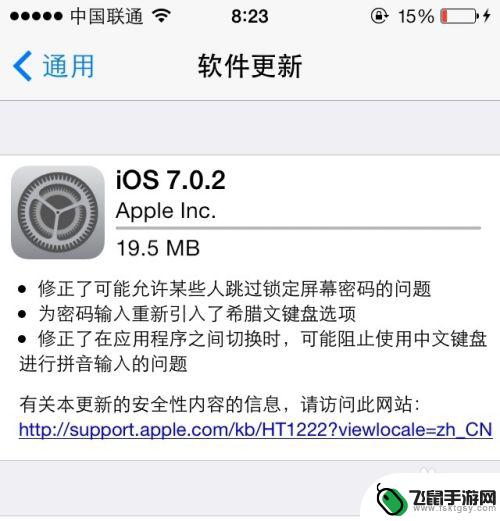 苹果手机更新系统怎么中断 iPhone更新系统中途取消方法
苹果手机更新系统怎么中断 iPhone更新系统中途取消方法当我们使用苹果手机时,难免会遇到需要更新系统的情况,有时候我们可能会遇到一些意外情况,需要中断正在进行的iPhone更新系统的过程。如何正确地取消iPhone更新系统中途呢?在...
2024-01-12 13:40
-
 怎么取消苹果手机系统更新提醒 iPhone如何关闭系统更新提示
怎么取消苹果手机系统更新提醒 iPhone如何关闭系统更新提示当我们使用苹果手机时,经常会收到系统更新的提醒,尽管这些更新对于手机的性能和安全性至关重要,但有时候我们可能并不想立即进行更新。无论是因为担心更新后出现的兼容性问题,还是担心更...
2024-02-14 16:22
-
 怎样关闭更新系统苹果手机 苹果手机系统自动更新怎么关闭
怎样关闭更新系统苹果手机 苹果手机系统自动更新怎么关闭苹果手机系统自动更新是为了提升手机性能和安全性,但有时候更新可能会给用户带来不便,如果你不想让手机系统自动更新,可以通过简单的操作来关闭更新系统。在设置中找到通用选项,然后选择...
2024-10-25 13:31
-
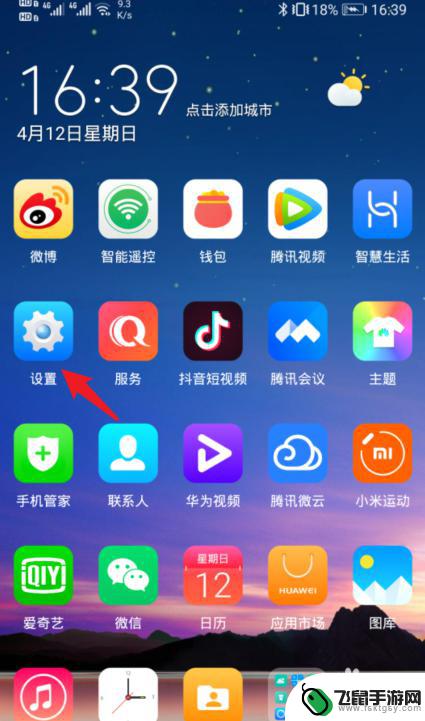 手机怎么关闭夜晚更新 怎样关闭华为手机夜间自动更新系统
手机怎么关闭夜晚更新 怎样关闭华为手机夜间自动更新系统在现代社会中手机已经成为人们生活中不可或缺的工具之一,随着智能手机的普及,一些用户可能会面临一个共同的问题——夜晚手机自动更新系统。华为手机作为市场上颇受欢迎的品牌之一,其夜间...
2024-01-07 11:27
-
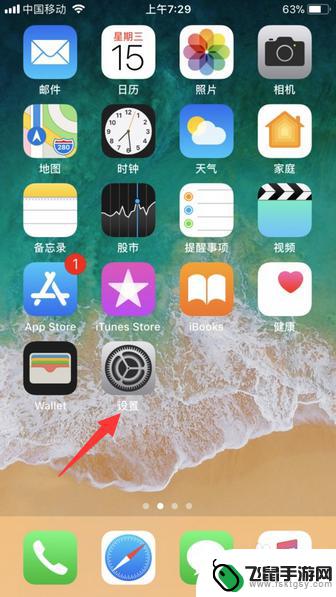 手机系统怎么更新苹果 iPhone如何升级系统
手机系统怎么更新苹果 iPhone如何升级系统现手机系统更新已成为我们日常生活中不可或缺的一部分,而苹果 iPhone 作为市场上备受瞩目的手机品牌之一,其系统升级更是备受用户关注和期待。如何更新苹果 iPhone 的系统...
2024-09-13 10:27
-
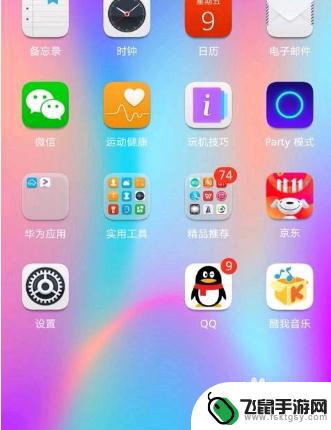 如何取消华为手机步数显示 华为手机如何关闭步数统计功能
如何取消华为手机步数显示 华为手机如何关闭步数统计功能近年来随着人们对健康的重视,很多手机都配备了步数统计功能,华为手机也不例外,但是有时候我们可能并不想使用这个功能,或者想要在特定情况下暂时关闭它。针对华为手机如何取消步数显示的...
2024-08-20 10:21
-
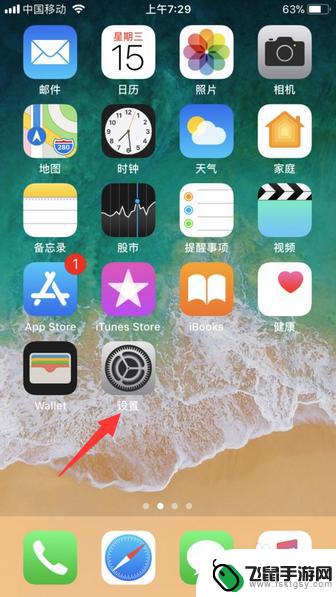 iphone手机怎么更新版本 iPhone如何升级系统
iphone手机怎么更新版本 iPhone如何升级系统随着科技的不断发展,iPhone手机作为一款领先的智能手机产品,其系统版本的更新也是不可忽视的重要环节,iPhone手机如何更新版本,如何升级系统成为了许多用户关注的问题。更新...
2024-02-15 11:38
-
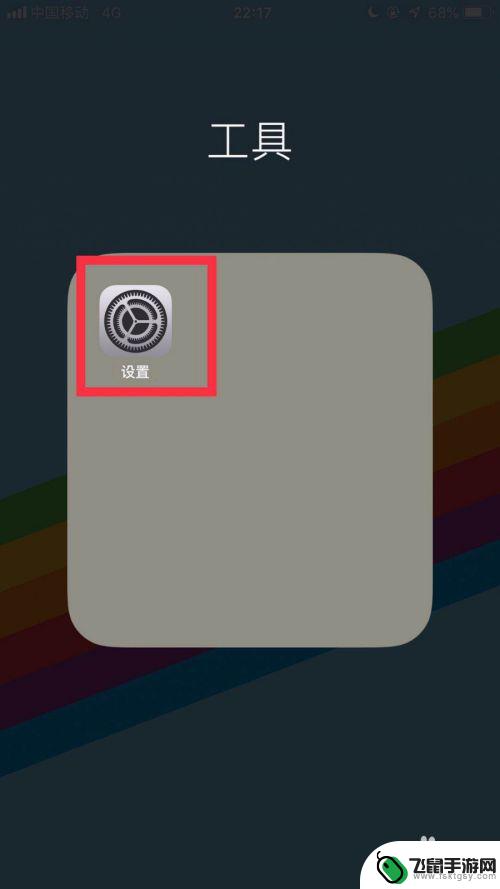 苹果手机不自动更新系统怎么设置 如何阻止苹果手机自动更新系统
苹果手机不自动更新系统怎么设置 如何阻止苹果手机自动更新系统苹果手机在更新系统时可能会出现自动更新的情况,对于一些用户来说,他们可能不希望手机自动更新系统,苹果手机不自动更新系统怎么设置?如何阻止苹果手机自动更新系统?在这篇文章中我们将...
2024-10-06 11:39
热门教程
MORE+热门软件
MORE+-
 漫熊漫画app官方版
漫熊漫画app官方版
17.72M
-
 flex壁纸安卓新版
flex壁纸安卓新版
13.66MB
-
 菜谱食谱烹饪app
菜谱食谱烹饪app
15.09MB
-
 学而通早教app
学而通早教app
15MB
-
 星星动漫
星星动漫
53.87M
-
 小鸟壁纸安卓版
小鸟壁纸安卓版
19.82MB
-
 恋鹅交友最新版
恋鹅交友最新版
41.77M
-
 365帮帮免费软件
365帮帮免费软件
91.9MB
-
 Zoom5.16app手机安卓版
Zoom5.16app手机安卓版
181.24MB
-
 紫幽阁去更软件app
紫幽阁去更软件app
20.70MB